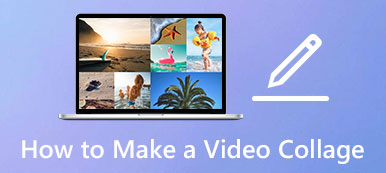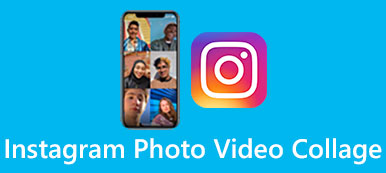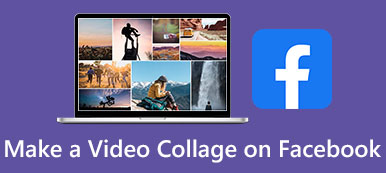Ister iki videoyu yan yana koyun ve yeni bir çift ekranlı video yapın ama nasıl yapacağınızı bilmiyor musunuz?
Günümüzde popüler TikTok trendi ile birlikte sosyal uygulamalarda ve internette çeşitli bölünmüş ekran videolarına kolayca erişebilirsiniz. Bu tür yan yana video, iki veya daha fazla video klibin bir araya getirilmesi ve aynı anda oynatılmasıdır. Soru, iki video nasıl yan yana konur?
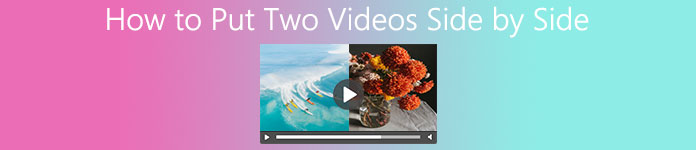
İyi bir şey bulduğunuz sürece oldukça basit olacaktır. iki videoyu yan yana koymak için uygulama. Bu gönderi, iki videoyu bir araya getirmenize yardımcı olacak 3 etkili yolu paylaşıyor. Çift ekran videonuzu yapmak için tercih ettiğiniz uygulamayı kullanabilirsiniz.
- Bölüm 1. İki Videoyu Yan Yana Koymanın En İyi Yolu
- Bölüm 2. İki Videoyu Çevrimiçi Olarak Yan Yana Birleştirin
- Bölüm 3. iPhone'da İki Videoyu Yan Yana Yerleştirin
- Bölüm 4. İki Videoyu Yan Yana Koyma Hakkında SSS
Bölüm 1. İki Videoyu Yan Yana Koymanın En İyi Yolu
İlk olarak, sizi güçlü bir video düzenleyiciyle tanıştırmak istiyoruz, Video Dönüştürücü Ultimate iki veya daha fazla videoyu yan yana yerleştirmek için MP4, FLV, MOV, AVI, MKV, RMVB, MPEG, VOB ve daha fazlası dahil olmak üzere sık kullanılan tüm video formatlarını son derece destekler. Ayrıca, video klipler, fotoğraflar ve müzikle profesyonel kalitede videolar yapmanızı sağlar.

4,000,000 + Yüklemeler
Kalite kaybı olmadan iki veya daha fazla videoyu birleştirin ve yan yana koyun.
Birden çok ekranı videolarla yan yana birleştirmek için farklı şablonlar sunun.
Kesme, kırpma, döndürme, filigran, 3D, geliştirme, efektler ve daha fazlası gibi güçlü düzenleme özellikleri.
Video sıkıştırıcı, GIF oluşturucu, 3B oluşturucu, video geliştirici ve diğerlerinin araç kutusunu taşıyın.
1. AdımBu video düzenleyici, hem Mac hem de Windows PC'de çift ekranlı videolar oluşturmanıza olanak tanır. Doğru sürümü seçebilir ve bilgisayarınıza ücretsiz yüklemek ve çalıştırmak için indirme düğmesine tıklayabilirsiniz.
2. AdımKullan Kolaj iki videoyu yan yana koyma özelliği. Birden fazla video ve resmi tek bir ekranda birleştirmeniz için burada görüntülenen yaygın olarak kullanılan birçok düzen.
3GP dosyanız yüklenir yüklenmez otomatik olarak oynatılacaktır. 3GP oynamayı özgürce kontrol edebilirsiniz. Dahası, ihtiyacınıza göre çeşitli video ve ses ayarlarını yapabilirsiniz. Mevcut oynatma sahnesini yakalamak için Anlık Görüntü simgesine tıklamanız yeterlidir.

3. Adımİki videoyu yan yana yerleştirmek için ikinci düzeni seçebilirsiniz. Ardından video klipleri tek tek eklemek için ekle düğmesine (artı simgesi) tıklayın.
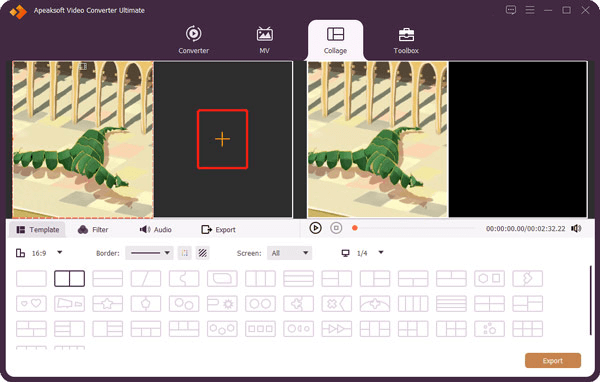
Farenizi içe aktarılan video klibin üzerine getirin, videoyu düzenlemek ve efektlerini özelleştirmek için daha fazla özelliğe erişebilirsiniz. Ayrıca, kullanabilirsiniz filtre Videonuza yeni bir efekt uygulamak için Fon müziğini özelleştirmek istiyorsanız, üzerine tıklamanız gerekir. ses seçeneği.
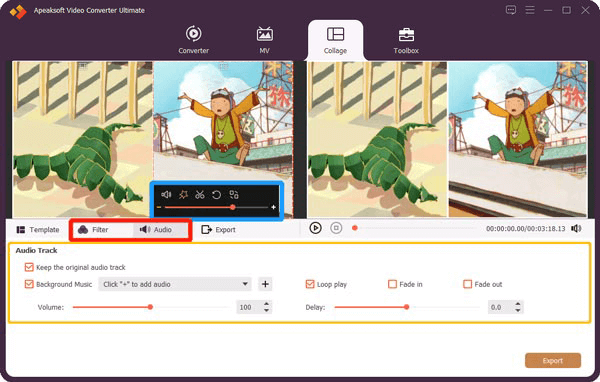
4. AdımBu çift ekranlı videodan memnun kaldığınızda, Ihracat buton. Ardından ihtiyacınıza göre doğru çıktı formatı, kare hızı, bit hızı, kalite ve hedef klasörü seçebilirsiniz. Bundan sonra, tıklayın İhracat Başlangıç Düzenlenen videoyu bilgisayarınıza kaydetmek için düğmesine basın.

Bölüm 2. İki Videoyu Yan Yana Çevrimiçi Ücretsiz Nasıl Birleştirirsiniz
İki videoyu yan yana koymak istediğinizde, bazı çevrimiçi video kolaj oluşturucularına da güvenebilirsiniz. Burada sizi popülerlerle tanıştırıyoruz. FlexClip yan yana video yapmak için.
1. AdımWeb tarayıcınızı açın ve şuraya gidin: FlexClip düzenleyici sayfa. Tıkla Sıfırdan başlamak sol üstteki düğmesini seçin ve ardından Zaman Çizelgesi Modu iki videoyu yan yana çevrimiçi yerleştirme seçeneği.
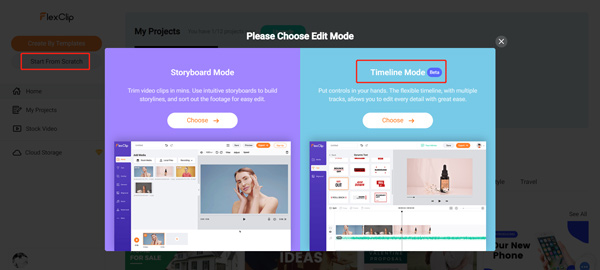
2. Adım60 saniyelik hızlı bir kılavuzla yönlendirileceksiniz. Bu FlexClip düzenleyiciyi nasıl kullanacağınızı kontrol edebilirsiniz. Ardından açılır pencereyi kapatın ve medya soldaki sekme. Artık bu çevrimiçi video kolaj oluşturucuya 2 video yükleyebilirsiniz. Yerel dosyalar, Stok Medya or Kayıt.
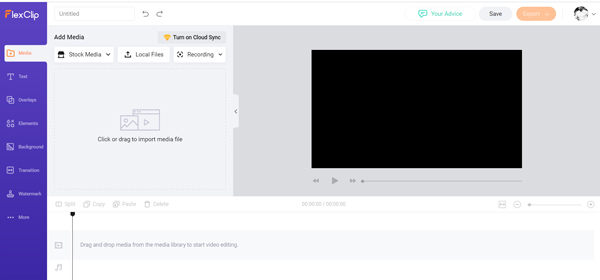
3. AdımYükledikten sonra video klipleri zaman çizelgesine sürüklemeniz gerekir. Dosyalarınızı özelleştirmek için Böl, Kopyala ve diğer düzenleme özelliklerini kullanabilirsiniz. Yerleşik bir oynatıcı, bölünmüş ekran videonuzun çıktı efektini daha iyi önizlemenize yardımcı olabilir. Video konumunu serbestçe ayarlayabilir ve bunları yan yana yerleştirebilirsiniz.
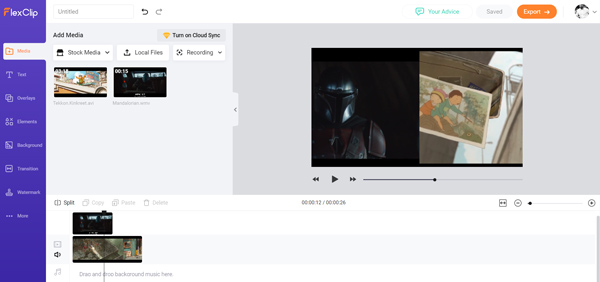
4. AdımTıkla Ihracat sağ üstteki düğme. Facebook veya Google hesabınızla oturum açmanız gerekmektedir. Veya bir FlexClip hesabı oluşturmayı seçebilirsiniz. Bundan sonra, şuraya götürüleceksiniz: Videoyu Dışarı Aktar pencere.
Çıktı biçimini MP4 veya GIF olarak ayarlayabilirsiniz. Ayrıca, video dışa aktarma çözünürlüğünü 480p, 720p ve 1080p arasından seçebilirsiniz. Yalnızca 480p'nin ücretsiz olduğunu unutmayın.
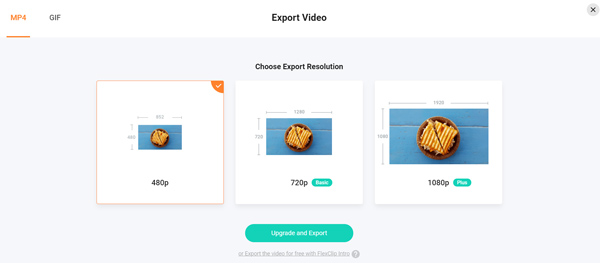
5. AdımArtık videoyu adlandırabilir ve diğer ilgili bilgileri girebilirsiniz. sonra tıklayın Videoyu Dışarı Aktar Oluşturulan video kolajını bilgisayarınıza kaydetmek için düğmesine basın.
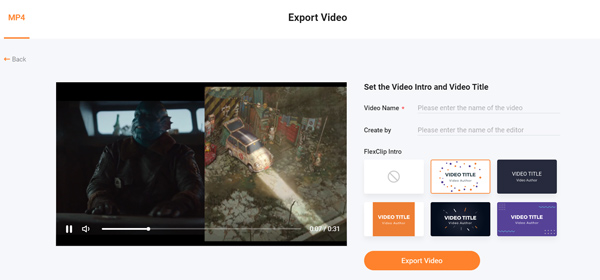
Bölüm 3. iPhone, iPad ve Mac'te İki Videoyu Yan Yana Koyma
iMovie, Mac, iPhone ve iPad gibi Apple cihazları için resmi ve varsayılan video düzenleyicidir. Dahil olmak üzere yaygın olarak kullanılan birçok düzenleme özelliği ile tasarlanmıştır. Bölünmüş ekran. Bir iOS veya macOS kullanıcısı olarak, iki videoyu yan yana yerleştirmek istediğinizde buna güvenebilirsiniz.
Bu kısım iPhone'da iki videoyu yan yana koyma nasıl kullanılacağını göstermek için bir örnek olarak Çift ekranlı videolar oluşturmak için iMovie.
1. AdımiPhone'unuzda iMovie uygulamanız yoksa şuraya gitmelisiniz: App Store ve önce ücretsiz kurun. iMovie uygulamasını açın ve yeni bir proje başlatın.

2. AdımZaman Çizelgesi'nde, bölünmüş ekran videosunda istediğiniz ilk video klibi seçin ve ekleyin. Ardından, ikincisini içe aktarmak için üstteki artı simgesine dokunun.
3. AdımÜç noktaya dokunun Daha simgesini seçin ve ardından Bölünmüş ekran açılan listeden seçenek.
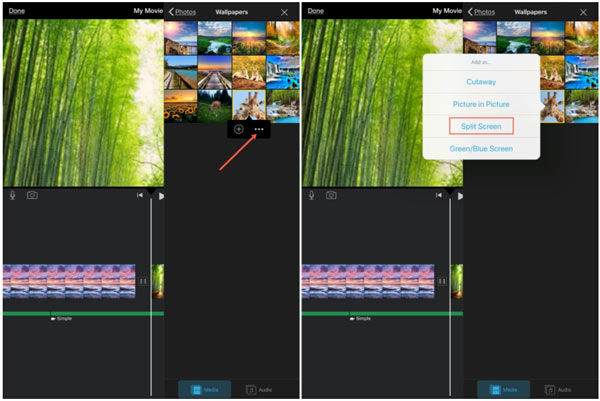
4. AdımArtık, eklenen video klipleri ihtiyacınıza göre özgürce ayarlayabilirsiniz. Seç Kaplama Klipleri Zaman Çizelgesi'nde açın ve takas düğmesi izleyici.
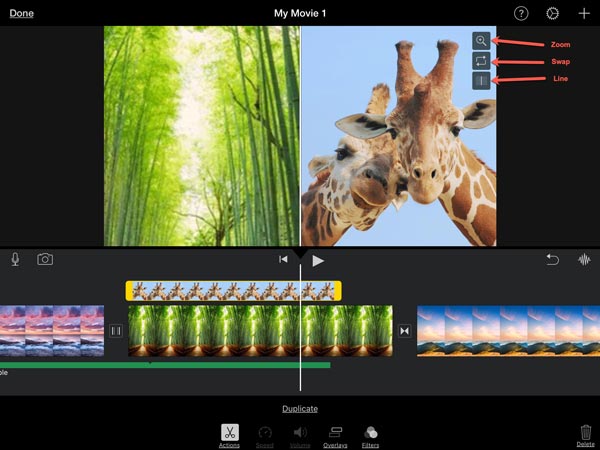
5. AdımBölünmüş ekran videosundan memnun kaldığınızda, kolayca kaydetmek veya paylaşmak için Bitti'ye dokunabilirsiniz.
Daha bölünmüş ekran videosu oluşturmak için uygulama önerileri buradalar.
Bölüm 4. İki Videoyu Yan Yana Koyma Hakkında SSS
Soru 1. Bir Android telefonda 2 videoyu yan yana birleştirebilir miyim?
Evet. Android cihazınızda bölünmüş ekran videosu yapabilirsiniz. Ancak videoları yan yana yerleştirmenize yardımcı olması için bazı üçüncü taraf uygulamalara güvenmeniz gerekir. Bazı video kolaj oluşturucu uygulamasını yüklemek için Google Play Store'a gidebilirsiniz.
Soru 2. 2 video nasıl birleştirilir?
önerilenleri kullanabilirsiniz Video Dönüştürücü Ultimate iki veya daha fazla videoyu birleştirmek için yukarıdaki Dosyalarınızı ekleyin ve ardından bunları hızlı bir şekilde yeni bir videoda birleştirmek için birleştirme özelliğini kullanın.
Soru 3. TikTok'ta iki videoyu yan yana nasıl koyabilirim?
TikTok, kolayca bölünmüş ekran oluşturabilmeniz için Duet özelliği ile tasarlanmıştır. TikTok'ta mevcut bir videoyu görüntüleyin ve ardından Paylaş simgesine dokunun. Ekranın altındaki Düet seçeneğini bulun ve üzerine dokunun. Artık iki videoyu yan yana yerleştirmek için talimatları uygulayabilirsiniz.
Sonuç
İki videoyu yan yana nasıl yerleştirebilirim?? Bu gönderide, videoları bir araya getirmek ve yerleştirmek için 3 faydalı yöntem bulabilirsiniz. Çift ekranlı videolar oluşturmak için tercih ettiğiniz aracı seçebilirsiniz.